PPT如何设置和取消打开密码?
- 王林转载
- 2024-02-18 15:30:091277浏览
php小编西瓜为您详细介绍PPT如何设置和取消打开密码。在工作中,有时候需要对PPT文件进行保密,设置密码可以有效保护文件内容不被随意查看。而有时候又需要与他人分享PPT文件,因此取消密码保护也是必须掌握的技巧。接下来,我们将详细讲解设置和取消PPT打开密码的方法,让您轻松掌握这一技能。
在打开PPT后,点击顶部的【文件】选项,然后选择【信息】,在右侧找到【保护演示文稿】下的【用密码进行加密】。
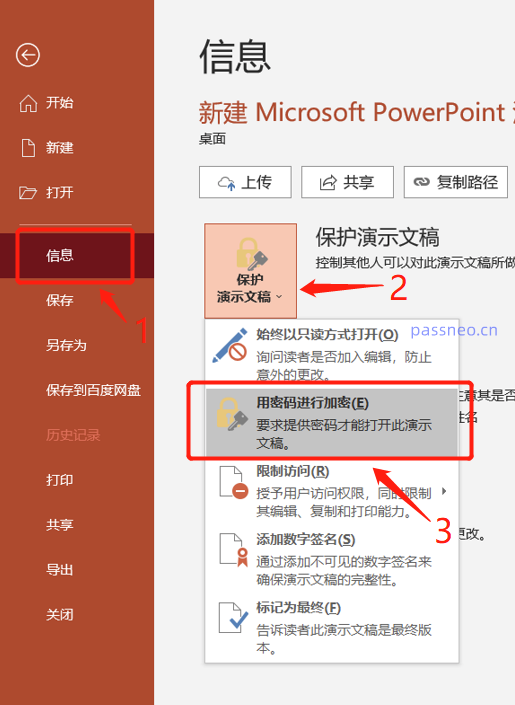 .
.
在弹出的对话框中,输入想要设置的密码,确定后再重新输入一次,PPT的打开密码就设置好了。
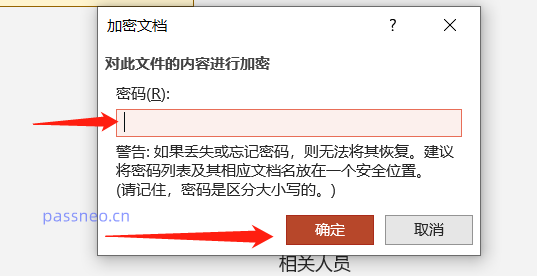 .
.
这样,每次只要打开PPT文件,就会提示需要输密码才可以打开。
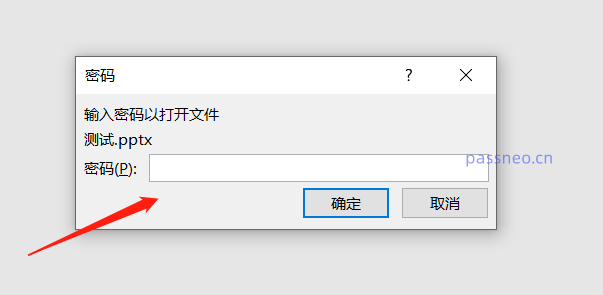 .
.
如果后续不需要密码保护了,我们还可以把密码去除。
也是同样的路径,打开PPT后,点击【文件】-【信息】-【保护演示文稿】-【用密码进行加密】。
已经有密码保护的PPT,会看到弹出的对话框中已经存在密码,把密码删除,变成空白格,再点击【确定】,PPT的打开密码就去除了。.
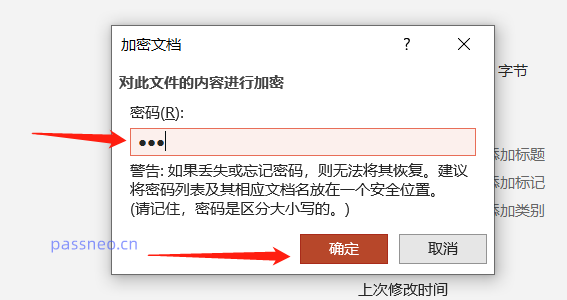
不过需要注意的是,这个去除密码的前提是知道密码,因为没有密码,打不开PPT,也就无法上面的操作了。
所以如果是忘记密码,打不开PPT的情况,是无法直接去除密码的,但我们可以借助其他工具,先把密码找回来,再去除密码。
类似的工具,比如百事牛PPT密码恢复工具,可以直接把PPT文件导入工具,选择【找回密码】模块,再按提示操作即可。
工具链接:百事牛PPT密码恢复工具
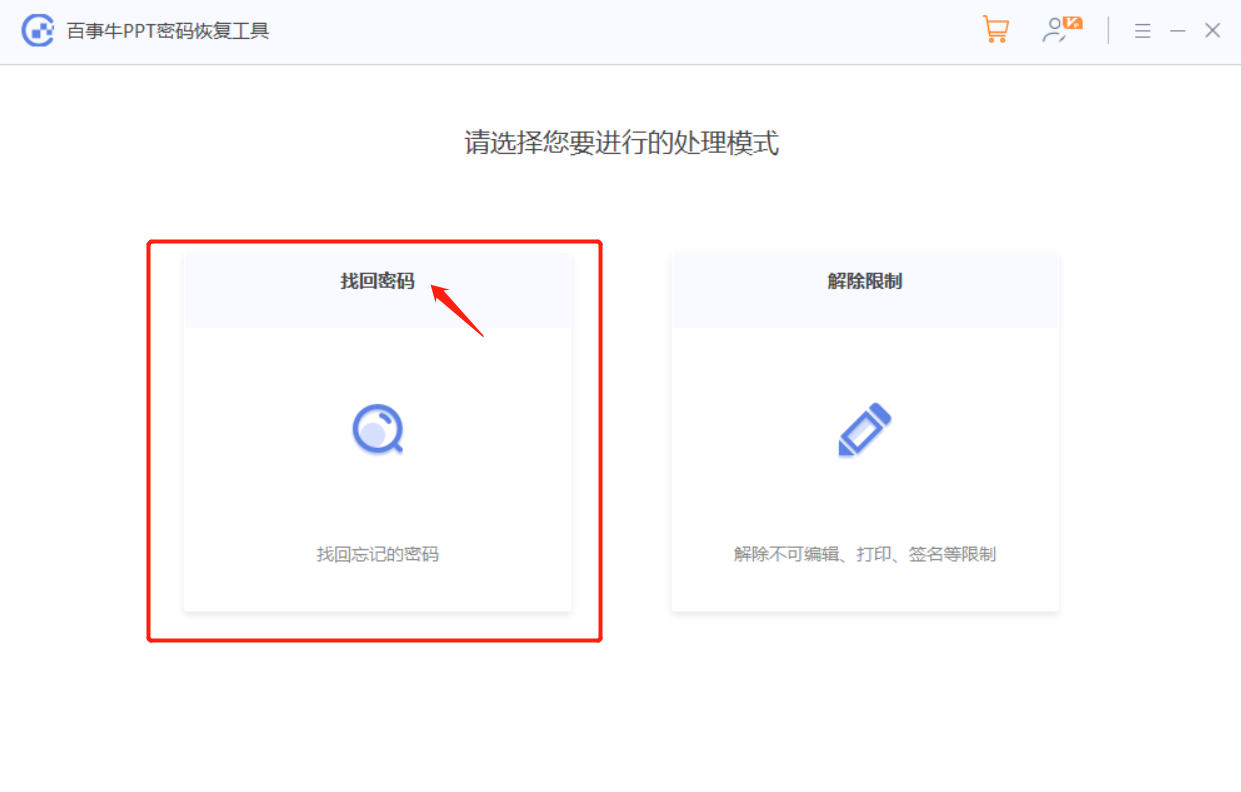
以上是PPT如何设置和取消打开密码?的详细内容。更多信息请关注PHP中文网其他相关文章!
声明:
本文转载于:passneo.cn。如有侵权,请联系admin@php.cn删除
上一篇:PPT文件不能编辑可以这样解决下一篇:如何修改PDF文件?

